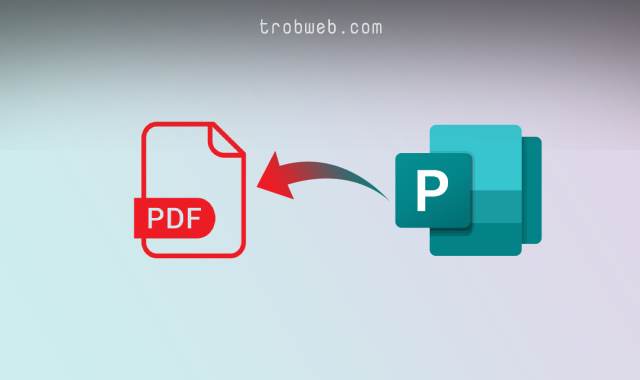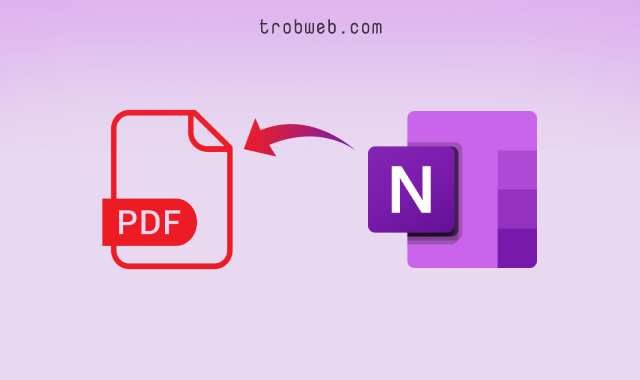كيفية حفظ صفحة ويب كملف pdf على الكمبيوتر
في بعض الأحيان، عند تصفحك على الانترنت، قد تصادف صفحة ويب تشمل محتوى ترغب في قراءته أو طباعته في وقت لاحق. هنا في هذه الحالة، سوف تقوم بحفظ صفحة الويب كملف pdf من أجل استخدامه في أي وقت أردت وبدون الحاجة إلى الاتصال بالانترنت.
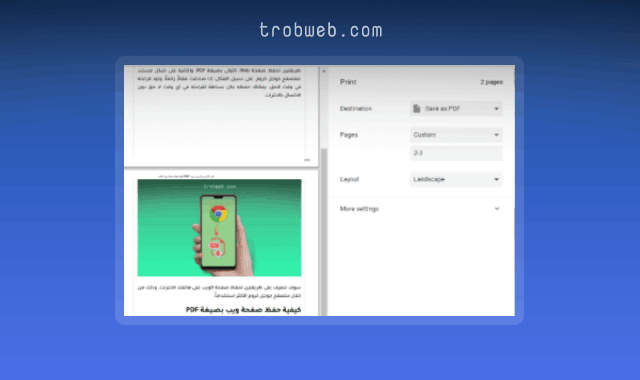
سوف نتعرف في هذا الدليل على طريقة حفظ صفحة Web كملف PDF مستخدماً متصفح جوجل كروم على الكمبيوتر. علاوة على ذلك، تعرف أيظاً كيفية القيام بذلك عبر هاتف الأندرويد.
كيفية حفظ صفحة ويب كملف PDF على الكمبيوتر
- افتح المتصفح وتوجه إلى أي صفحة ويب ترغب في حفظها كملف PDF.
- انقر على خيار الثلاث نقاط الموجودة في الزاوية العلوية على اليمين، بعدها في القائمة المنسدلة اضغط على خيار طباعة “Print“.
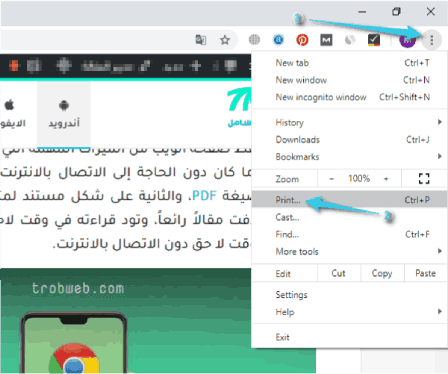
- سوف تظهر لك واجهة الطباعة، في القائمة المنسدلة ذات إسم Destination، حدد خيار “Save as PDF“.
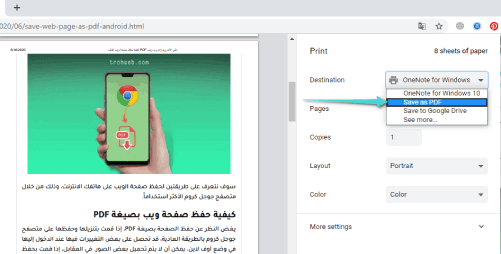
- في حالة ما إذا كنت ترغب في حفظ صفحات معينة فقط كملف PDF (كمثال الصفحية الثانية فقط أو الثالثة والأولى)، يمكنك التحكم بذلك من خلال خيار الصفحات “Pages“، كما يمكنك تغيير الصفحات من عمودي إلى أفقي أو العكس من خلال التخطيط “Layout“.
- وأخيراً، عندما تكون صفحة الويب جاهزة وفق إعداداتك، انقر على زر حفظ “Save” الموجود في الأسفل.
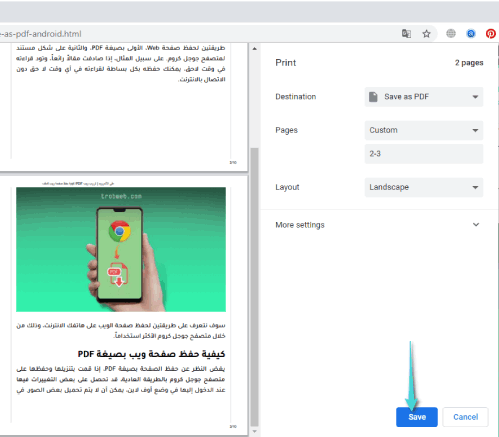
- بمجرد النقر على حفظ، سوف تظهر لك نافذة لاختيار مسار حفظ صفحة الويب كملف pdf، كما يمكنك تغيير إسم الملف ثم النقر على Save.
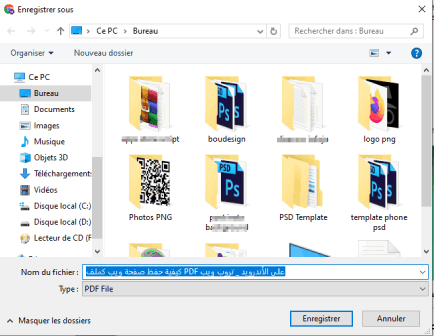
- الآن، لقد تم حفظ صفحة الويب كملف PDF بطريقة مباشرة. للتأكد من ذلك، توجه إلى مسار حفظ ذلك الملف، ثم افتحه وتحقق مما إذا كان يظهر بالشكل الصحيح، إذا لم يكن كذلك، فيمكنك إعادة المحاولة مع تجربة إعداد العرض الأفقي إذ قمت بحفظه بشكل عمودي والعكس صحيح.
خاصية حفظ صفحة الويب كملف PDF من بين أحد الخيارات المهمة في متصفح Google Chrome، إذ يمكنك حفظ أي مقال من أجل قراءته في وقت لاحق في أي زمان ومكان، كما يمكنك طباعته بسهولة وفق إعداداتك. يجدر الذكر أن هذه الطريقة تنطبق على الكمبيوتر سواءاً على نظام الويندوز أو الماك، لينكس، Chrome Os. علاوة على ذلك، إذا كنت من مستخدمي متصفح Microsoft Edge، قد يهمك دليلنا حول كيفية حفظ صفحة الويب كملف PDF في مايكروسوفت إيدج.